이 포스팅은 쿠팡 파트너스 활동의 일환으로 수수료를 지급받을 수 있습니다.
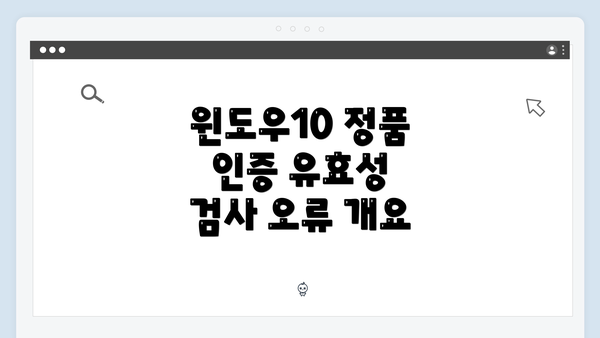
윈도우10 정품 인증 유효성 검사 오류 개요
윈도우10 운영 체제는 전 세계적으로 널리 사용되는 플랫폼이지만, 사용자들은 종종 정품 인증 과정에서 여러 문제에 직면할 수 있습니다. 특히 유효성 검사 오류는 사용자의 컴퓨터를 불안정하게 만들고, 추가적인 기능이나 업데이트를 제한할 수 있습니다. 이 오류는 여러 가지 원인에 의해 발생할 수 있으며, 이를 해결하기 위해서는 올바른 접근방법이 필요합니다.
윈도우10의 정품 인증은 컴퓨터의 안전성과 법적 사용을 보장하는 중요한 절차입니다. 하지만 불행히도, 다양한 원인으로 인해 유효성 검사에서 오류가 발생할 수 있습니다. 운영 체제의 업데이트 부족, 해적판 사용, 하드웨어 변경 등이 대표적인 이유입니다. 이 글에서는 이러한 오류를 해결하기 위한 구체적인 방법을 상세히 설명할 것입니다.
유효성 검사 오류의 주요 원인 분석
윈도우 10 정품 인증 유효성 검사는 운영체제를 사용하는 데 있어 매우 중요한 과정이에요. 그러나 때때로 유효성 검사 오류가 발생할 수 있는데요. 이 오류는 여러 가지 원인으로 인해 발생할 수 있습니다. 어떤 이유로 이런 문제가 생기는지 자세히 살펴보도록 할게요.
1. 라이선스 키 입력 오류
첫 번째 원인은 라이선스 키 입력 시 발생하는 오류예요. 제품 키를 잘못 입력하거나, 대소문자를 혼동했을 경우 유효성 검사가 실패할 수 있습니다. 예를 들어, “XXXXX-XXXXX-XXXXX-XXXXX-XXXXX” 형식의 키가 있는데, 이 중 하나라도 틀리면 인증이 어렵죠. 그러니 제품 키를 천천히 확인하고 입력하는 것이 중요해요.
2. 소프트웨어 업데이트 미실시
윈도우 10은 지속적으로 업데이트가 이루어지는데, 이 업데이트를 놓치게 되면 보안 문제나 인증 오류가 발생할 수 있어요. 예를 들어, 특정 버전의 윈도우에서는 인증 오류가 빈번하게 발생하며, 이는 시스템이 최신 상태가 아닐 때 발생하는 현상이에요. 항상 최신 업데이트를 설치하는 것을 잊지 마세요.
3. 하드웨어 변경
하드웨어 변경도 유효성 검사 오류의 원인이에요. 특히, 마더보드, CPU 같은 주요 부품을 교체하면 윈도우가 이를 비정상적으로 인식할 수 있어요. 예를 들어, 마더보드를 교체하면 기존에 설치된 윈도우가 새로운 하드웨어를 인식하지 못해 인증이 실패할 수 있죠. 이런 경우에는 Microsoft에 문의하여 새로운 인증을 받아야 할 수도 있어요.
4. 바이러스나 말웨어 감염
윈도우 운영체계가 바이러스나 말웨어에 감염되면 시스템 파일이 손상되어 인증 오류를 발생시킬 수 있어요. 이런 감염이 있을 경우, 내부 파일이 변조되거나 삭제될 수 있으니 주의가 필요해요. 정기적인 바이러스 검사와 클린업이 필요해요.
5. 지역 설정 문제
마지막으로, 지역 설정이나 시간대가 잘못된 경우도 인증 오류를 유발할 수 있어요. 운영체제의 시간이나 지역이 실제 위치와 다르게 설정되어 있으면, Microsoft 서버와의 인증 과정에서 오류가 발생할 수 있어요. 이럴 때는 시스템 설정을 점검하고, 올바른 시간대와 지역으로 설정하는 것이 필요해요.
유효성 검사 오류는 다양한 원인으로 발생할 수 있으니, 사용자는 각 원인을 차근차근 확인해봐야 합니다. 정확한 문제 원인을 파악하는 것이 중요하니까요. 이를 통해 간단히 해결할 수 있는 문제인지, 아니면 전문가의 도움을 받아야 할 문제인지를 판단할 수 있을 거예요.
유효성 검사 오류 해결 방법
Windows 10에서 정품 인증 유효성 검사 오류가 발생했을 때, 이를 해결하기 위한 방법은 여러 가지가 있어요. 아래 표를 통해 각 방법을 단계별로 정리해 드릴게요.
| 문제 해결 방법 | 설명 | 단계 |
|---|---|---|
| Windows 업데이트 확인 | 시스템의 최신 업데이트를 적용하여 문제를 해결할 수 있어요. | 1. 설정에서 ‘업데이트 및 보안’ 선택 2. ‘Windows 업데이트’로 이동 3. 최신 업데이트 확인 및 설치 |
| 라이센스 키 입력 검토 | 정품 인증에 필요한 라이센스 키가 정확히 입력되었는지 확인하기! | 1. 설정에서 ‘업데이트 및 보안’ 선택 2. ‘정품 인증’ 클릭 3. 라이센스 키를 다시 입력 |
| 명령 프롬프트 활용 | 명령어 입력을 통해 시스템 상태를 점검할 수 있어요. | 1. 검색창에 ‘cmd’ 입력 후 관리자 권한으로 실행 2. ‘slmgr.vbs /ato’ 입력하여 활성화 확인 |
| 시스템 복원 시도 | 일정 시점으로 시스템을 복원하여 문제를 해결할 수 있어요. | 1. 시작메뉴에서 ‘제어판’ 선택 2. ‘복원’ 생성하거나 사용 설정 |
| PC 재시작 | 간단하지만 효과적인 수정 방법으로 시스템을 새로 고침 할 수 있어요. | 재시작 후 문제가 그대로 발생하는지 확인 |
위 방법들을 통해 오류가 해결되지 않는 경우도 있으니, 여전히 문제가 계속된다면 좀 더 전문적인 지원이 필요할 수 있죠. 그러니 아래에서 다른 지원 방법도 살펴보시면 좋을 것 같아요.
이렇게 다양한 방법들을 다 시도하고 나면, 문제가 해결될 가능성이 높아진답니다. 기억하세요! 정품 인증 문제는 처음에 다소 번거롭게 느껴질 수 있지만, 적절한 접근 방식을 통해 충분히 해결할 수 있어요.
시스템 파일 검사(SFC) 활용 방법
시스템 파일 검사(SFC) 도구는 Windows 운영 체제에서 중요한 파일을 검사하고 복구하는 데 도움을 주는 유용한 기능이어요. 정품 인증 유효성 검사 오류가 발생했을 때, 손상된 시스템 파일이 원인일 수 있으니, SFC 도구를 활용해 보시는 것이 좋겠어요. 아래는 SFC를 활용하는 구체적인 방법입니다.
-
명령 프롬프트 실행하기
- Windows 키를 눌러서 검색창에 “cmd”를 입력하세요.
- 검색 결과에서 “명령 프롬프트”를 마우스 오른쪽 버튼으로 클릭하고 “관리자로 실행”을 선택해 주세요.
-
SFC 명령어 입력하기
- 명령 프롬프트 창에
sfc /scannow를 입력하고 엔터 키를 눌러주세요. - 이 명령어는 시스템 파일을 검사하고 손상된 파일을 복구하기 위해 Windows가 수행해야 할 작업을 시작해요.
- 명령 프롬프트 창에
-
검사 진행 기다리기
- SFC 검사가 진행될 때까지 기다려 주세요. 이 과정은 보통 10분에서 30분 정도 소요될 수 있어요.
- 검사 중에 오류가 발생할 수 있는데, 이 때는 추가적인 단계나 조치가 필요할 수 있어요.
-
결과 확인하기
- 검사 결과에 따라 아래와 같은 메시지가 나올 수 있습니다:
- 보호된 Windows 파일이 없습니다. (이 경우 문제 없음)
- 손상된 파일이 발견되었고 복구되었습니다. (재시작이 필요할 수 있어요)
- 손상된 파일이 발견되었으나 복구되지 않았습니다. (추가 조치가 필요해요)
- 검사 결과에 따라 아래와 같은 메시지가 나올 수 있습니다:
-
재부팅하기
- 손상된 파일이 복구되었다고 나오면, 컴퓨터를 재부팅하여 변경 사항을 적용해 주세요.
-
추가 조치
- 만약 오류가 지속된다면, DISM(Deployment Imaging Service and Management Tool) 도구를 사용할 수 있어요. 명령어는
DISM /Online /Cleanup-Image /RestoreHealth세요.
- 만약 오류가 지속된다면, DISM(Deployment Imaging Service and Management Tool) 도구를 사용할 수 있어요. 명령어는
-
정기적인 점검 권장
- 시스템 파일 검사는 주기적으로 진행하는 것이 좋으며, 정품 인증이나 다른 오류 문제가 발생할 때마다 SFC 도구를 활용해 확인하시면 도움이 될 거예요.
SFC 도구를 통해 손상된 파일을 복구함으로써 정품 인증 오류를 해결할 수 있는 첫걸음을 내딛어 보세요! 이 과정을 통해 시스템의 안정성을 높일 수 있습니다.
이렇게 SFC 도구를 활용하는 방법을 알아보았어요. 이 방법이 도움이 되길 바라며, 다음 단계로 넘어가 보세요!
마이크로소프트 기술 지원 활용
Windows 10의 정품 인증 유효성 검사 오류를 해결하는 데 있어 마이크로소프트의 기술 지원은 매우 유용한 자원입니다. 마이크로소프트의 지원 센터는 다양한 문제를 겪는 사용자들을 위해 전문 지식과 경험을 제공하며, 복잡하고 어려운 문제들을 신속하게 해결할 수 있도록 돕고 있습니다. 아래에서는 마이크로소프트 기술 지원을 활용하는 방법에 대해 자세히 알아보겠습니다.
1. 마이크로소프트 지원 웹사이트 이용하기
마이크로소프트는 사용자들이 손쉽게 문제를 해결할 수 있도록 지원 웹사이트를 운영하고 있어요. 다음과 같은 방법으로 이용할 수 있습니다:
- 지원 페이지 방문하기: 로 가서 ‘Windows 10’을 선택하면 다양한 도움말과 자주 묻는 질문(FAQ)을 찾아볼 수 있어요.
- 검색 기능 활용하기: 필요한 정보나 문제를 키워드로 검색해서 관련된 해결 방법이나 가이드를 클릭해 볼 수 있어요.
- 문서 및 비디오 자료 확인하기: 깊이 있는 자료뿐만 아니라, 문제 해결 과정을 단계별로 설명한 비디오도 있을 수 있으니 참고해 보세요.
2. 온라인 챗 지원 및 전화 상담
문서로 해결이 어려운 경우, 온라인 챗 지원이나 전화 상담을 이용하는 것이 좋습니다. 이 방법들을 통해 즉각적인 도움을 받을 수 있어요.
- 온라인 챗: 실시간으로 마이크로소프트 지원 직원과 대화를 나누며 문제를 해결할 수 있어요. 문제를 간단히 설명하면 전문 상담원이 직접 해결책을 안내해 줍니다.
- 전화 상담: 보다 복잡한 문제일 경우 전화를 통해 도움을 요청할 수 있어요. 문제 상황을 자세히 설명하여 최적의 솔루션을 제공받을 수 있습니다.
3. 원격 지원 서비스 활용하기
마이크로소프트는 원격 지원 서비스를 제공하여, 직접 사용자의 컴퓨터에 접속해 문제를 진단하고 해결할 수 있도록 하고 있어요.
- 원격 지원 요청하기: 지원 팀에 요청하면, 그들이 사용자의 PC에 접속하여 문제를 직접 체크하고 해결하는 방식이에요. 복잡한 문제를 쉽게 해결할 수 있으니, 필요할 경우 적극 이용해 보세요.
4. 사용자 포럼 및 커뮤니티
마이크로소프트 기술 지원은 공식적인 채널 외에도 다양한 사용자 포럼과 커뮤니티를 통해 도움을 받을 수 있습니다.
- MS 커뮤니티: 사용자들이 직접 질문을 올리고 다른 사용자나 마이크로소프트 전문가의 답변을 받을 수 있는 공간이에요. 비슷한 문제를 겪은 다른 사용자로부터 유용한 정보나 해결책을 찾을 수 있습니다.
- 소셜 미디어: 트위터나 페이스북과 같은 소셜 미디어 플랫폼에서도 마이크로소프트 관련 계정이 있어요. 그곳에 질문을 남기거나 정보를 요청해 보는 것도 좋은 방법이에요.
요약
마이크로소프트의 기술 지원은 Windows 10의 정품 인증 유효성 검사 오류를 해결하는 데 매우 중요한 역할을 해요. 지원 웹사이트를 통해 기초적인 정보와 해결책을 찾아볼 수 있으며, 온라인 챗과 전화 상담으로 직접 전문적인 도움을 받을 수 있습니다. 원격 지원 서비스를 통해 더욱 복잡한 문제를 해결할 수 있고, 사용자 포럼에서는 유사한 문제를 겪는 다른 사용자와 정보를 나눌 수 있어요.
따라서, 문제가 발생했을 때 주저하지 말고 마이크로소프트 기술 지원을 활용해 보세요. 그들의 도움을 통해 정품 인증 오류를 신속하고 정확하게 해결할 수 있을 것입니다.
Windows 10의 정품 인증 유효성 검사 오류시, 마이크로소프트 기술 지원을 활용하는 것이 제일 좋습니다!
결론을 따르는 방법
Windows 10의 정품 인증 유효성 검사가 실패했을 때, 이를 해결하기 위한 다양한 방법이 있답니다. 그러나 각 해결 방법에 대한 적용을 통해 올바른 결과를 얻는 것이 중요해요. 이제 구체적으로 결론을 내리며 어떤 단계를 따라서 문제를 해결할 수 있을지 살펴보겠습니다.
1. 먼저 확인할 사항들
- 정품 라이선스 확인하기: 구매한 정품 키가 정상인지, 카카오톡이나 문자 메시지 등으로 받은 경우에 실수가 없는지 다시 한 번 검토해요.
- 인터넷 연결 상태 확인: 인터넷이 원활하게 연결되어 있어야 인증 서버와 연결이 가능하니, Wi-Fi 또는 Ethernet 연결 상태를 점검해보세요.
2. 문제 해결 절차에 따라 진행하기
- 유효성 검사 오류의 주요 원인 분석: 발생한 오류 코드와 문제가 무엇인지 확인해요. 정확한 원인을 아는 것이 해결의 시작이에요.
- 시스템 파일 검사(SFC) 활용: SFC 도구를 통해 손상된 시스템 파일을 복구하면 많은 문제가 해결될 수 있답니다. 아래 내용을 따라해보세요:
- 명령 프롬프트를 관리자 권한으로 실행해요.
sfc /scannow명령어를 입력하고 실행해요. 스캔 완료 후 결과를 알아보세요.
3. 필요 시 Microsoft 기술 지원을 받아보기
- 정품 인증 문제 해결이 여의치 않다면, Microsoft 지원 센터에 직접 문의하는 것도 좋은 방법이에요.
- 접근 방법은 다음과 같아요:
- 온라인 채팅 지원을 통해 실시간으로 문제를 설명하고 도움을 받을 수 있어요.
- 전화를 통한 지원 요청도 가능합니다. 간단한 정보와 인증서를 준비하면 훨씬 수월할 거예요.
4. 결정 후 지속적인 관리
- 인증이 완료된 후에도 주기적인 업데이트 및 관리를 통해 시스템의 안정성을 유지하세요.
- 정품 소프트웨어 사용은 보안과 성능을 모두 향상시킬 수 있답니다.
결론적으로, Windows 10 정품 인증 유효성 검사 오류는 발생할 수 있으나, 올바른 절차를 통해 해결할 수 있는 문제가 많아요. 예기치 못한 오류는 절대 두려워할 필요 없고, 위의 방법들을 따라간다면 문제를 꼭 해결할 수 있을 거예요. 기술 지원을 받으면서 차근차근 접근해보는 것도 좋은 방법이니, 포기하지 말고 시도해보세요. 여러분의 Windows 10이 정품 인증을 받길 바랍니다!
자주 묻는 질문 Q&A
Q1: 윈도우10 정품 인증 유효성 검사 오류의 주요 원인은 무엇인가요?
A1: 주요 원인은 라이선스 키 입력 오류, 소프트웨어 업데이트 미실시, 하드웨어 변경, 바이러스나 말웨어 감염, 지역 설정 문제 등이 있습니다.
Q2: 윈도우10 정품 인증 유효성 검사 오류를 해결하기 위한 방법은 무엇인가요?
A2: 해결 방법으로는 Windows 업데이트 확인, 라이센스 키 입력 검토, 명령 프롬프트 활용, 시스템 복원 시도, PC 재시작 등이 있습니다.
Q3: 마이크로소프트 기술 지원을 어떻게 활용할 수 있나요?
A3: 마이크로소프트 지원 웹사이트를 이용해 문제 해결 정보를 찾거나, 온라인 챗 및 전화 상담을 통해 직접 도움을 받을 수 있으며, 원격 지원 서비스도 활용할 수 있습니다.
이 콘텐츠는 저작권법의 보호를 받는 바, 무단 전재, 복사, 배포 등을 금합니다.